- Đăng vào
Hướng dẫn thiết kế Cam trong Solidworks
Bài viết này sẽ hướng dẫn các bạn thiết kế cơ cấu Cam bằng phần mềm Solidworks một cách đơn giản và hiệu quả nhất.
Để sử dụng chức năng này ta phải add thư viện ToolBox vào
Vào File → AddIn và tick vào ToolBox
Sau đó ta vào ToolBox → Cams
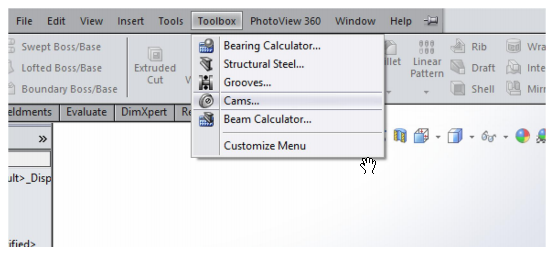
Hộp thoại Cams – Circular xuất hiện
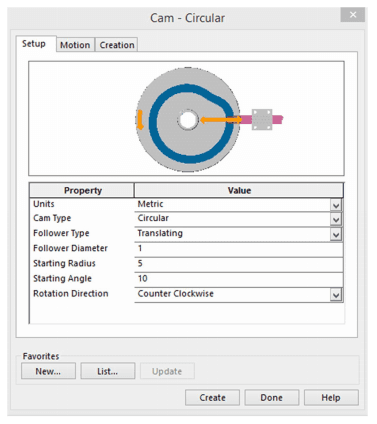
Tab Setup
– Units (đơn vị): hệ mét (Metric) hoặc hệ Inch
– Cam Type: Circular (Cam quay) hoặc Linear (Cam tịnh tiến)
– Flower Type: Dạng cần
- Translating: cần đẩy chính tâm
- Offset Left: cần đẩy lệch tâm bên trái
- Offset Right: cần đẩy lệch tâm bên phải
- Swing Left: cần lắc lệch tâm bên trái
- Swing Right: cần lắc lệch tâm bên phải
– Flower Diameter: đường kính con lăn
– Starting Radius: khoảng cách ban đầu từ tâm cam đến tâm con lăn
– Starting Angle: Góc ban đầu hợp bởi cần và phương ngang
– Rotation Direction: chiều quay của Cam - Clockwise: cùng chiều kiem đồng hồ
- Counter Clockwise: ngược chiều kim đồng hồ
– Nếu loại cần được chọn là cần đẩy thì có các mục - Offset Angle (B): góc hợp bởi phương của cần với phương ngang
- Offset Distance (A): khoảng cách từ phương qua tâm cam và song song với cần
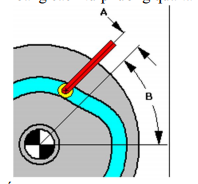
– Nếu loại cần được chọn là cần lắc thì có các mục: - Arm Pivot X Offset: tọa độ X của tâm cần
- Arm Pivot Y Offset: tọa độ Y của tâm cần
- Arm Length: Chiều dài cần
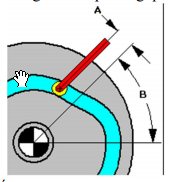
Tab Motion:
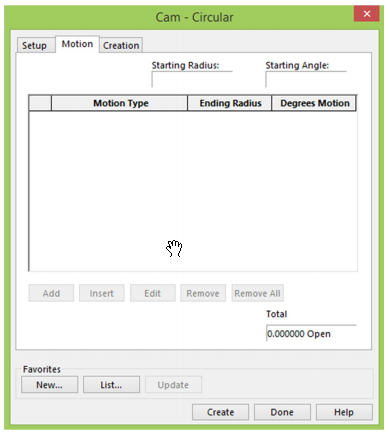
Ở Tab này ta làm nhiệm vụ là chọn quy luật chuyển động của cần. Để có thể Add quy luật chuyển động thì ở Tab Setup ta phải cài đặt giá trị cho Staring Radius và Starting Angle.
Sau đó ta click chọn Add và bắt đầu hiệu chỉnh thông số:
– Motion Type ta chọn dạng chuyển động của cần
– Ending Radius: khoảng cách từ tâm cam đến tâm con lăn sau giai đoạn làm việc
– Degrees Motion: góc định kì
Tab Creation:
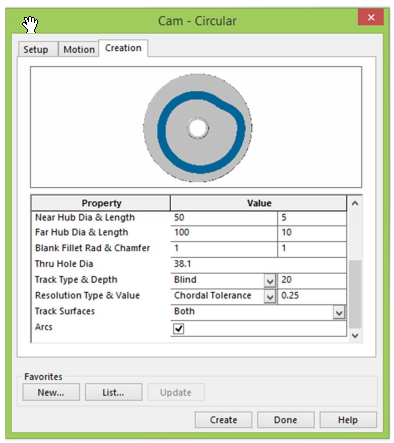
– Blank Outside Dia & Thickness: Xác định đường kính ngoài của phôi tròn để chế tạo Cam và bề dày tấm cam
– Near Hub Dia & length: Đường kính vành ngoài của lỗ trục về phía gần và độ dày của nó
– Far Hub Dia & Length: Đường kính vành ngoài của lỗ trục về phía xa và độ dày của nó
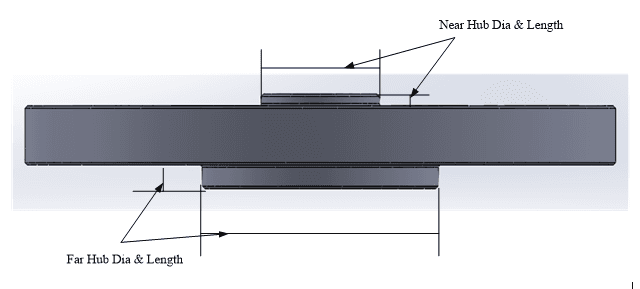
– Blank Fillet Rat & Chamfer: Độ dài cạnh vát của các biên dạng bao của Cam
– Thru Hole Dia: Đường kính lỗ trục đi qua tâm quay của Cam
– Track Type & Depth: kiểu cắt phần dư của phôi, lựa chọn một trong hai loại sau
- Blind: độ dày phần dư được cắt (Phần cắt bỏ phải nhỏ hơn bề dày Cam)
- Thru: cắt bỏ tất cả phần dư chỉ chừa lại biên dạng cam
– Resolution Type & Value: Kiểu độ phân giải và giá trị. Biên dạng cam được hình thành dựa trên sự tính toán tọa độ các điểm trên biên dạng cam mà thành. Do đó nếu độ phân giải càng cao thì biên dạng càng chính xác. Lựa chọn các kiểu sau: - Chordal Tolerance: khoảng cách tối đa giữa hai điểm trên đường cong biên dạng
- Angular Increment: Góc tối đa giữa hai điểm trên đường cong biên dạng
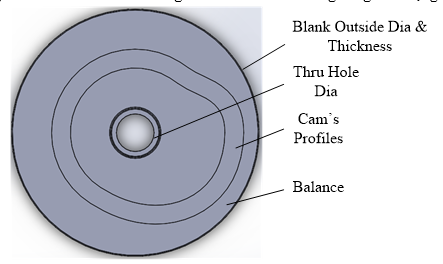
– Track Surfaces: Xem cách tạo ra cam như thế nào. Chọn một trong 3 mục: Inner, Outer hoặc Both
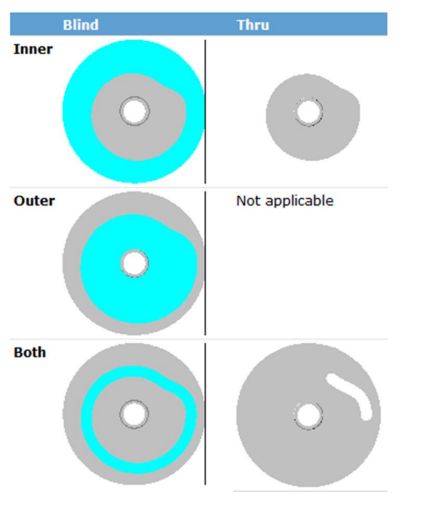
- Arcs: Check
Ví dụ:
Thiết kế cơ cấu cam cần lắc đáy con lăn điều khiển chuyển động của bàn máy bào. Cho
đồ thị gia tốc của cần có dạng như sau:
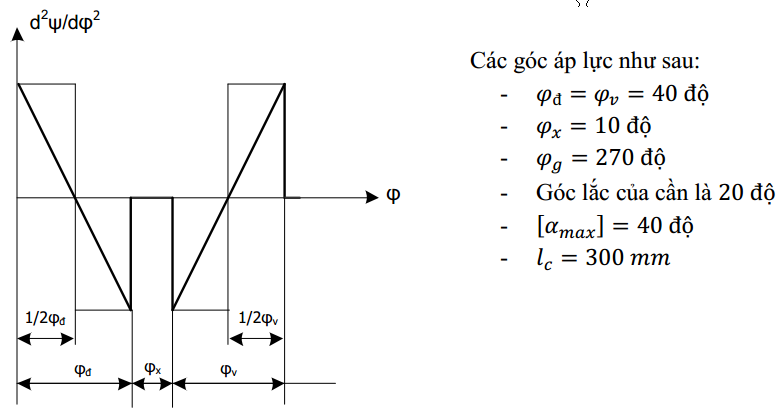
Với các thông số đề bài ta tính toán được:
Tọa độ tâm quay của cần:
Các bán kính cung tròn ở gần và x của cam:
Với các số liệu trên thì ta mở Toolbox Cam của solidworks và tiến hành nhập số liệu
Tab Setup:
Units: Metric
Cam Type: Circular
Follower Type: Swing Right
Follower Diameter: 40 ( bao nhiêu cũng được nhưng không được lớn hơn )
Arm Pivot X Offset: 325
Arm Pivot Y Offset: 290.5
Arm Length: 300
Starting Radius: 354
Starting Angle: Computed
Rotation Direction: Clocwise hoặc Counter Clockwise gì cũng được
Tab Motion:
Vì ta có 4 quá trình nên ở đây ta sẽ add 4 Motion Type vào với các số liệu sau:

Tab Creation: (số liệu Tab này không ảnh hưởng đến biên dạng Cam nên có thể tùy chọn)
– Blank Outside Dia & Thickness: 800 50
– Near Hub & Length: 100 10
– Far Hub & Length: 100 10
– Blank Fillet Rad & Chamfer: 2 2
– Track Type & Depth: Blind 40
– Resolution Type & Value: Chordal Tolerance 0.25
– Track Surfaces: Both
– Arc: Check
Kết quả:
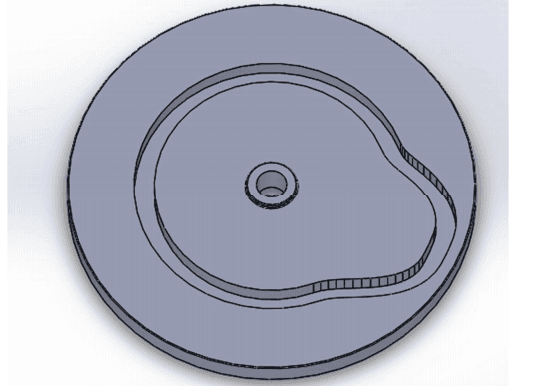
Chúc các bạn thành công